 Autodesk Revit
Autodesk Revit
 Autodesk Revit
Autodesk RevitZměnu na pásu karet lze podle potřeby provést změnou jeho zobrazení a změnou uspořádání obsažených karet a panelů.

Tento postup můžete provést pouze v případě, že používáte aplikaci Autodesk Revit a pouze pokud váš správce BIM dal k dispozici přístup k těmto možnostem.
 Možnosti.
Možnosti. | Jestliže chcete... | Pak... |
|---|---|
| přesunout panel na pásu karet, | přetáhněte štítek panelu na požadované místo na pásu karet. |
| přesunout panel mimo pás karet, | přetáhněte štítek panelu na kreslicí nebo pracovní plochu. |
| ukotvit plovoucí panely dohromady, | přetáhněte jeden panel přes druhý. |
| přesunout ukotvené panely jako skupinu, | přesunutím kurzoru na panel zobrazte uzel na levé straně. Přetáhněte uzel na požadované místo. 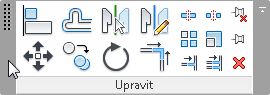 |
| vrátit plovoucí panel na pás karet, | přesunutím kurzoru na panel zobrazte v pravém horním rohu ovládací prvek a klikněte na možnost Vrátit panely na pás karet. |
| Jestliže chcete... | Pak... |
|---|---|
| určit preferovaný způsob minimalizace pásu karet, | napravo od karet na pásu karet klikněte na šipku směřující doprava a vyberte požadované chování: Minimalizovat na karty, Minimalizovat na názvy panelů, Minimalizovat na tlačítka panelů nebo Cyklicky procházet všechny. 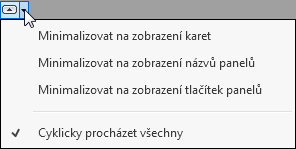 |
| zobrazit úplný pás karet, nebo minimalizovat pás karet tak, aby zobrazoval jen karty, názvy panelů nebo tlačítka panelů, | napravo od karet na pásu karet změňte zobrazení pásu karet kliknutím na šipku směřující doleva. Takto lze přepínat mezi zobrazením úplného pásu karet a preferovaným způsobem minimalizace pásu karet, případně procházet všemi možnostmi zobrazení. |
| skrýt názvy panelů, | klikněte pravým tlačítkem na prázdnou (šedou) plochu na pásu karet a vyberte možnost Zobrazit názvy panelů. |
Máte možnost určit, která karta se zobrazí po ukončení nástroje nebo zrušení výběru: buď karta Upravit, nebo ta karta, která byla zobrazena předtím. Dále můžete stanovit, aby se při výběru prvků nezobrazovala kontextová karta.
 Možnosti.
Možnosti. Pokud chcete obnovit výchozí nastavení pásu karet, můžete odstranit soubor UIState.dat.
Soubor UIState.dat se nachází v následující složce:
%APPDATA%\Autodesk\Revit\<název a verze produktu>